Ist der virtuelle Speicher Teil des Computerspeichers?
Der virtuelle Speicher ist ein Teil des physischen Speichers des Computers. Virtueller Speicher ist eine Technologie zur Speicherverwaltung von Computersystemen. Er ist normalerweise in mehrere physische Speicherfragmente unterteilt, von denen einige bei Bedarf vorübergehend auf einem externen Festplattenspeicher gespeichert werden.

Das Betriebssystem verfügt über die Konzepte des virtuellen Speichers und des physischen Speichers. Vor langer Zeit, als es noch kein Konzept für virtuellen Speicher gab, nutzten Programme zur Adressierung physikalische Adressen. Der Bereich, den ein Programm adressieren kann, ist abhängig von der Anzahl der Adressleitungen der CPU. Auf einer 32-Bit-Plattform beträgt der Adressbereich beispielsweise 2^32, was 4G entspricht. Und das ist behoben. Wenn kein virtueller Speicher vorhanden ist und bei jedem Prozessstart 4 GB physischer Speicher zugewiesen werden, können viele Probleme auftreten:
Weil mein physischer Speicher begrenzt ist, wenn mehrere Prozesse ausgeführt werden müssen , 4G Speicher sind erforderlich, wenn Ihr Speicher kleiner ist, wird er schnell zugewiesen, sodass Prozesse, denen keine Ressourcen zugewiesen wurden, nur warten können. Wenn die Ausführung eines Prozesses abgeschlossen ist, wird der wartende Prozess in den Speicher geladen. Dieser häufige Speicherladevorgang ist sehr ineffizient. Da die Anweisungen direkt auf den physischen Speicher zugreifen, kann mein Prozess die Daten anderer Prozesse und sogar die Daten des Kernel-Adressraums ändern. Dies ist, was wir tun Ich möchte es nicht sehen. Da der Speicher zufällig zugewiesen wird, ist auch die Adresse, an der das Programm ausgeführt wird, falsch.
Als Reaktion auf die verschiedenen Probleme, die oben auftreten werden, wurde der virtuelle Speicher herausgebracht.
Wenn ein Prozess ausgeführt wird, erhält er 4 GB virtuellen Speicher. Sie können sich vorstellen, dass jeder Prozess über 4 GB Speicherplatz verfügt. Tatsächlich entspricht der dem virtuellen Speicher entsprechende physische Speicher jedoch nur einem kleinen Teil , Wie viel Speicher verwendet wird, hängt davon ab, wie viel physischer Speicher verwendet wird. Der durch den Prozess erhaltene virtuelle 4G-Speicher ist ein kontinuierlicher Adressraum (dies ist nur das, was der Prozess denkt), aber tatsächlich ist er normalerweise in mehrere physische Speicherfragmente unterteilt, und einige werden auf einem externen Festplattenspeicher gespeichert erfolgt bei Bedarf.
Wenn ein Prozess beginnt, auf eine Adresse zuzugreifen, kann er den folgenden Prozess durchlaufen
Jedes Mal, wenn ich auf eine Adresse im Adressraum zugreifen möchte, muss ich die Adresse in eine tatsächliche physische Speicheradresse übersetzen
Von allen Prozessen gemeinsam genutzt Für diesen gesamten physischen Speicher ordnet jeder Prozess nur den virtuellen Adressraum zu, den er derzeit benötigt, um den physischen Speicher zu ermitteln. Der Prozess muss wissen, welche Daten im Adressraum sich im physischen Speicher befinden und welche nicht (möglicherweise). Dieser Teil wird auf der Festplatte (oben) gespeichert und befindet sich im physischen Speicher, der über die Seitentabelle aufgezeichnet werden muss. Jeder Eintrag in der Seitentabelle ist in zwei Teile unterteilt Physischer Speicher, und der zweite Teil zeichnet die Adresse der physischen Speicherseite auf (falls vorhanden).
Wenn ein Prozess auf eine virtuelle Adresse zugreift, wird zunächst die Seitentabelle überprüft nicht im physischen Speicher, tritt eine Ausnahme wegen fehlender Seite auf
Beim Verarbeitungsprozess der Ausnahme wegen fehlender Seite blockiert das Betriebssystem sofort den Prozess, ersetzt die entsprechende Seite auf der Festplatte im Speicher und führt dann den Vorgang durch Wenn der Speicher voll ist und kein leerer Platz vorhanden ist, finden Sie eine Seite, die ihn abdeckt. Welche Seite speziell abgedeckt wird, hängt davon ab, wie der Seitenersetzungsalgorithmus des Betriebssystems ausgelegt ist.
In Bezug auf den Zusammenhang zwischen virtuellem Speicher und physischem Speicher kann uns das folgende Bild zur Konsolidierung helfen.
- Das Funktionsprinzip der Seitentabelle ist wie folgt:
Unsere CPU möchte auf die virtuelle Seite (VP3) zugreifen, auf der sich die virtuelle Adresse befindet, und den Wert ermitteln des dritten Eintrags in der Seitentabelle. Wenn das gültige Bit 1 ist, wird der Inhalt der physischen Seite entsprechend der physischen Seitennummer gefunden und zurückgegeben.
Wenn das gültige Bit 0 ist, tritt eine Parameterseitenfehlerausnahme auf und der Kernel-Seitenfehlerausnahmehandler wird aufgerufen. Der Kernel wählt mithilfe des Seitenersetzungsalgorithmus eine Seite als überschriebene Seite aus und aktualisiert den Inhalt der Seite auf dem Speicherplatz. Anschließend wird die VP3-zugeordnete Festplattendatei auf der physischen Seite zwischengespeichert. Dann wird im dritten Eintrag in der Seitentabelle das gültige Bit zu 1 und der zweite Teil speichert den Inhalt, der der Adresse der physischen Speicherseite entsprechen kann.
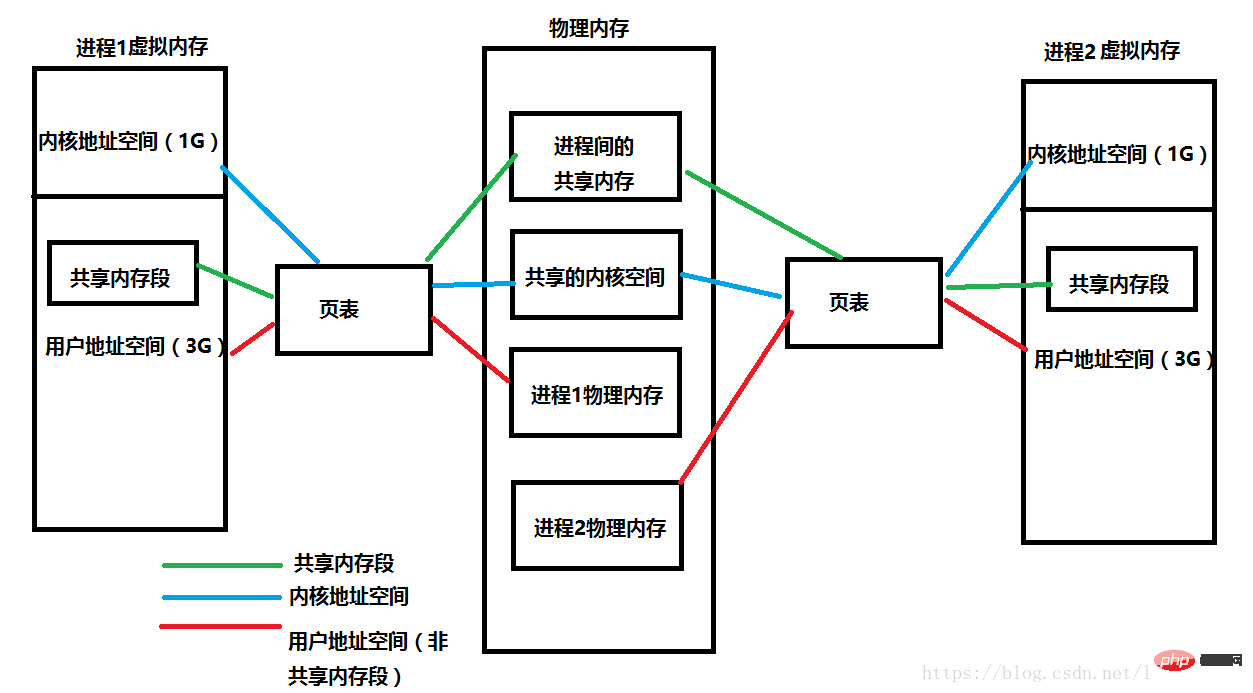

- Lassen Sie uns zusammenfassen, wie der virtuelle Speicher funktioniert
-
Wenn jeder Prozess erstellt wird, weist der Kernel dem Prozess 4 GB virtuellen Speicher zu. Wenn der Prozess noch nicht ausgeführt wurde, handelt es sich lediglich um ein Speicherlayout. Tatsächlich werden die Programmdaten und der Code (z. B. das .text-.data-Segment) an der entsprechenden Stelle im virtuellen Speicher nicht sofort in den physischen Speicher kopiert. Es handelt sich lediglich um eine Zuordnung zwischen dem virtuellen Speicher und der Festplattendatei (genannt Speicherzuordnung). Zu diesem Zeitpunkt befinden sich die Daten und der Code noch auf der Festplatte. Wenn das entsprechende Programm ausgeführt wird, sucht der Prozess nach der Seitentabelle und stellt fest, dass die Adresse in der Seitentabelle nicht im physischen Speicher, sondern auf der Festplatte gespeichert ist. Daher tritt eine Seitenfehlerausnahme auf, sodass die Daten auf die Festplatte kopiert werden zum physischen Gedächtnis.
Wenn der Prozess ausgeführt wird und Speicher über malloc dynamisch zugewiesen wird, wird außerdem nur virtueller Speicher zugewiesen, dh der diesem virtuellen Speicher entsprechende Seitentabelleneintrag wird entsprechend festgelegt. Wenn der Prozess tatsächlich auf diese Daten zugreift, Wirft eine Seitenfehlerausnahme.
Es kann davon ausgegangen werden, dass virtueller Speicherplatz dem Speicherplatz zugeordnet wird (tatsächlich wird er bei Bedarf auch dem Speicherplatz zugeordnet, über mmap wird mmap verwendet, um die Zuordnungsbeziehung zwischen virtuellem Speicherplatz und Speicherplatz herzustellen)
Verwenden Vorteile des virtuellen Speichermechanismus
Da der Speicherplatz jedes Prozesses konsistent und fest ist (4G auf 32-Bit-Plattformen), kann der Linker die Speicheradresse beim Verknüpfen der ausführbaren Datei festlegen, ohne sich darum kümmern zu müssen Die endgültige tatsächliche Speicheradresse dieser Daten wird dem Kernel überlassen, um die Zuordnungsbeziehung zu vervollständigen.
Wenn verschiedene Prozesse denselben Code verwenden, beispielsweise den Code einer Bibliotheksdatei, kann nur eine Kopie dieses Codes darin gespeichert werden Physischer Speicher und verschiedene Prozesse Ordnen Sie einfach Ihren eigenen virtuellen Speicher zu, wodurch physischer Speicher eingespart werden kann
Wenn das Programm kontinuierlichen Speicherplatz zuweisen muss, muss es nur kontinuierlichen Speicherplatz im virtuellen Speicher zuweisen und benötigt keinen kontinuierlichen physischen Speicher Tatsächlich besteht der physische Speicher oft aus intermittierenden Speicherfragmenten. Auf diese Weise können wir unser physisches Gedächtnis effektiv nutzen.
Das obige ist der detaillierte Inhalt vonIst der virtuelle Speicher Teil des Computerspeichers?. Für weitere Informationen folgen Sie bitte anderen verwandten Artikeln auf der PHP chinesischen Website!

Heiße KI -Werkzeuge

Undresser.AI Undress
KI-gestützte App zum Erstellen realistischer Aktfotos

AI Clothes Remover
Online-KI-Tool zum Entfernen von Kleidung aus Fotos.

Undress AI Tool
Ausziehbilder kostenlos

Clothoff.io
KI-Kleiderentferner

AI Hentai Generator
Erstellen Sie kostenlos Ai Hentai.

Heißer Artikel

Heiße Werkzeuge

Notepad++7.3.1
Einfach zu bedienender und kostenloser Code-Editor

SublimeText3 chinesische Version
Chinesische Version, sehr einfach zu bedienen

Senden Sie Studio 13.0.1
Leistungsstarke integrierte PHP-Entwicklungsumgebung

Dreamweaver CS6
Visuelle Webentwicklungstools

SublimeText3 Mac-Version
Codebearbeitungssoftware auf Gottesniveau (SublimeText3)

Heiße Themen
 1377
1377
 52
52
 Wie passt man den virtuellen Speicher im Win11-System an? Anleitung zur Einstellung des virtuellen Speichers des Win11-Systems
Jan 29, 2024 pm 06:45 PM
Wie passt man den virtuellen Speicher im Win11-System an? Anleitung zur Einstellung des virtuellen Speichers des Win11-Systems
Jan 29, 2024 pm 06:45 PM
Virtueller Speicher ist eine Technologie, die den Mangel an Softwarespeicher ausgleichen und ein besseres Benutzererlebnis bieten kann. Einige Benutzer wissen jedoch möglicherweise nicht, wie sie den virtuellen Speicher nach dem Upgrade auf das Windows 11-System einstellen sollen. Um dieses Problem zu lösen, stellt Ihnen der Herausgeber dieser Website die neueste Einstellungsmethode zur Verfügung. Wenn Sie die vollständigen Schritte erfahren möchten, besuchen Sie bitte diese Website für weitere Einzelheiten. So stellen Sie den virtuellen Speicher in Win11 ein 1. Drücken Sie zunächst die Win-Taste auf der Tastatur, klicken Sie, um die Einstellungsseite zu finden und aufzurufen. 3. Suchen Sie als Nächstes in den entsprechenden Links nach den erweiterten Systemeinstellungsoptionen. 5. Suchen Sie auf der Seite nach dem Sprung den virtuellen Speicher und klicken Sie auf die Schaltfläche „Ändern“.
 Eine effektive Methode, um das Problem des unzureichenden virtuellen Speichers in Red Dead Redemption 2 unter Windows 10 zu lösen
Dec 31, 2023 pm 04:29 PM
Eine effektive Methode, um das Problem des unzureichenden virtuellen Speichers in Red Dead Redemption 2 unter Windows 10 zu lösen
Dec 31, 2023 pm 04:29 PM
Das größte Problem, auf das viele Freunde beim Spielen von Red Dead Redemption 2 stoßen, ist die Meldung, dass der virtuelle Speicher nicht ausreicht. Wie kann man dieses Problem lösen? Heute habe ich Ihnen eine Lösung zum Anschauen gebracht. Was tun, wenn in Red Dead Redemption 2 unter Windows 10 nicht genügend virtueller Speicher vorhanden ist: 1. Klicken Sie mit der rechten Maustaste auf diesen Computer und klicken Sie auf „Eigenschaften“. 2. Klicken Sie links auf „Erweiterte Systemeinstellungen“. 3. Klicken Sie dann auf „Erweitert“ und dann auf „Einstellungen“. 4. Klicken Sie unter „Leistung“ auf „Erweitert“ und wählen Sie unter „Virtueller Speicher“ die Option „Ändern“. 5. Deaktivieren Sie das √ vor „Größe der Auslagerungsdatei für alle Laufwerke automatisch verwalten“, klicken Sie auf „Benutzerdefinierte Größe“, geben Sie den Wert ein und klicken Sie auf „Festlegen“.
 So erhöhen Sie den virtuellen Speicher (Auslagerungsdatei) in Windows 11
May 13, 2023 pm 04:37 PM
So erhöhen Sie den virtuellen Speicher (Auslagerungsdatei) in Windows 11
May 13, 2023 pm 04:37 PM
Wenn Sie beim Ausführen von High-End-Anwendungen oder -Spielen eine gewisse Verzögerung bemerken, kann es sein, dass der RAM/Speicher generell voll ist. Hier erhöhen Sie den virtuellen Speicher oder die Größe der Auslagerungsdatei in Windows 11. Virtueller Speicher oder Auslagerungsdatei ist eines der am meisten missverstandenen Konzepte und es ranken sich viele Mythen darum. Unabhängig davon, was andere sagen oder tun, ist es wichtig, genau zu verstehen, wie Sie die beste Leistung aus Ihrem Computer herausholen. In den folgenden Abschnitten führen wir Sie durch die Schritte zur Vergrößerung des virtuellen Speichers in Windows 11 und helfen Ihnen, seine Bedeutung und die optimale Größe des virtuellen Speichers zu verstehen. Warum brauchen Sie virtuellen Speicher? Die Auslagerungsdatei oder der virtuelle Speicher ist im Grunde der Teil der Festplatte, der als RAM verwendet wird. Wenn der Speicher voll ist und keine weiteren Daten gespeichert werden können
 Was ist die geeignete Einstellung für den virtuellen Speicher?
Feb 23, 2024 pm 03:34 PM
Was ist die geeignete Einstellung für den virtuellen Speicher?
Feb 23, 2024 pm 03:34 PM
Hängt von der Größe des physischen Speichers ab. Spezifische Vorschläge: 1. Gemäß den Empfehlungen von Microsoft sollte der virtuelle Speicher auf das 1,5- bis 3-fache der physischen Speicherkapazität eingestellt werden. 2. Wenn der physische Speicher 2 GB beträgt, sollte der virtuelle Speicher auf 3 GB = 3072 MB eingestellt werden 4G, dann sollte der virtuelle Speicher auf 6G=6144MB eingestellt werden. 3. Es wird normalerweise empfohlen, den virtuellen Speicher auf das 1,5- bis 2-fache des gesamten Computerspeichers einzustellen das physische Gedächtnis.
 Wie setze ich den virtuellen Speicher (Auslagerungsdatei) in Windows 11 zurück?
Apr 13, 2023 pm 11:28 PM
Wie setze ich den virtuellen Speicher (Auslagerungsdatei) in Windows 11 zurück?
Apr 13, 2023 pm 11:28 PM
Wenn Ihr Computer nicht über genügend RAM verfügt oder immer voll ist, können Sie sich auf den virtuellen Speicher verlassen, um inaktive Dateien aus dem physischen Speicher zu entladen. Wenn dies jedoch nicht klappt, müssen Sie möglicherweise den virtuellen Speicher in Windows 11 zurücksetzen. Wir sehen oft, dass unsere Computer langsamer werden, was höchstwahrscheinlich auf die hohe RAM-Auslastung in Windows 11 zurückzuführen ist. Es gibt Möglichkeiten, den RAM-Verbrauch zu reduzieren, aber dies kann Ihr Erlebnis beeinträchtigen. Und hier kann der virtuelle Speicher helfen. Manchmal ist es notwendig, den virtuellen Speicher in Windows 11 zurückzusetzen. Daher ist es wichtig, das Konzept und den Prozess richtig zu verstehen, was wir im folgenden Abschnitt besprechen. Wie funktioniert der virtuelle Speicher und warum muss ich ihn neu laden?
 Zuweisung des virtuellen Speichers: Ist 16g eine geeignete Einstellung?
Feb 19, 2024 pm 07:42 PM
Zuweisung des virtuellen Speichers: Ist 16g eine geeignete Einstellung?
Feb 19, 2024 pm 07:42 PM
Was ist die geeignete Einstellung für 16G virtuellen Speicher? Virtueller Speicher ist eine Technologie in Computersystemen, die die Betriebseffizienz des Systems verbessern kann, indem sie einen Teil des Festplattenspeichers als Speichererweiterung nutzt. Für das Betriebssystem ist der virtuelle Speicher eine sehr wichtige Ressource. Er kann zum vorübergehenden Speichern unnötiger Daten verwendet werden, wodurch physischer Speicher für die Verwendung durch andere Programme freigegeben wird. Wie stellt man also bei einem Computer mit 16 GB physischem Speicher die Größe des virtuellen Speichers ein? Die Größe des virtuellen Speichers wird automatisch vom Betriebssystem verwaltet, wir können dies aber auch manuell tun
 Wie optimiert man die virtuellen Speichereinstellungen von Win11? Der beste Weg, den virtuellen Speicher in Win11 zu konfigurieren
Jan 30, 2024 pm 05:54 PM
Wie optimiert man die virtuellen Speichereinstellungen von Win11? Der beste Weg, den virtuellen Speicher in Win11 zu konfigurieren
Jan 30, 2024 pm 05:54 PM
Wenn Sie häufig unter unzureichendem Systemspeicher leiden, können Sie versuchen, das Problem durch die Einrichtung von virtuellem Speicher zu lösen. Virtueller Speicher kann Computerverzögerungen bis zu einem gewissen Grad mildern. Für Benutzer, die mit dem Win11-System nicht vertraut sind, ist jedoch möglicherweise nicht klar, wie der virtuelle Speicher eingerichtet wird. Im Folgenden erkläre ich Ihnen, wie Sie den virtuellen Speicher im Win11-System einrichten. Was ist die geeignete Einstellung für den virtuellen Speicher für Win11? 1. Wenn der Computerspeicher weniger als 4 GB beträgt, können Sie den virtuellen Speicher normalerweise auf 2 bis 4 GB einstellen. Theoretisch kann der virtuelle Speicher auf das 1,5-fache des physischen Speichers eingestellt werden, in der tatsächlichen Verwendung kann er jedoch je nach Bedarf flexibel angepasst werden, und es gibt keine festen numerischen Anforderungen. Sie können sogar den virtuellen Speicher so einstellen, dass er dem physischen Speicher entspricht
 Was sind die geeigneten Einstellungen für den virtuellen Speicher von Win10?
Jan 15, 2024 am 08:03 AM
Was sind die geeigneten Einstellungen für den virtuellen Speicher von Win10?
Jan 15, 2024 am 08:03 AM
Tatsächlich handelt es sich beim sogenannten virtuellen Speicher um einen großen, dafür vorgesehenen Bereich auf der Festplatte, der vom Windows-System als Speicher verwendet wird. Wie können Sie die ideale virtuelle Speichergröße für Win10 festlegen? Antwort: Die am besten geeignete Einstellung für den virtuellen Speicher für Win10 ist das 1,5-fache des physischen Speichers. Dies ist nur ein Referenzwert. Die spezifische Einstellungsmethode hängt von der tatsächlichen Situation ab. Der minimale Einstellungsbereich beträgt das 1- bis 1,5-fache des physischen Speichers und der maximale Wert beträgt nicht mehr als das 2- bis 2,5-fache des physischen Speichers. Klicken Sie auf den Link rechts, um Details anzuzeigen. (Einstellungsmethode für den virtuellen Win10-Speicher) Auf welchem Laufwerk lässt sich der virtuelle Win10-Speicher am besten einstellen? Antwort: Der virtuelle Win10-Speicher wird am besten auf Laufwerk C eingestellt. Weil



